
アドセンス広告を確認してみたいときってありますよね?
ブログの内容にあった広告なのか確かめたいときや、表示させたくない広告のURLを知りたいときなど。
そんなとき安全に確認する方法があるんです。それを解説していきます。
やっぱり「自分でクリック」はゼッタイ禁止
自分のブログに表示されたアドセンス広告を調査目的でクリックしたい。一回くらいなら許されるんじゃないかと思いますが、AdSenseのヘルプページには
お客様ご自身による広告のクリックは、広告主の費用を増加させる可能性があるため、いかなる理由であっても禁止されています。
と、こう書いてあるように
自己クリックは絶対に禁止
となっています。ですから調査目的という「正当な理由」があろうとクリックはしてはいけません。
[exclamation2 color=”orange”]誤ってクリックしてしまった場合の対処法は別記事にてくわしく書いています。
>>>アドセンス不正クリック対策※報告のやり方、即行動すべし!
[/exclamation2]
ポリシー違反にならず安全に広告を確認する方法とは?
先ほどのヘルプページの続きにこう書いてあります。
無効なクリックを発生させることなく、ページに表示される広告のリンク先を確認するには、AdSense プレビュー ツールのご利用をおすすめします。
と説明されているように、ちゃんと確認用の方法が用意されているんです!
「AdSenseプレビューツール」なるものを使えば、安全に確認できると説明されていますね。このプレビューツールのインストール方法と使い方を説明していきます。
AdSenseプレビューツールのインストール方法と使い方
AdSense プレビュー ツール(通称プレビューツール)はGoogle Chromeというブラウザの拡張機能です。
単体で動作するソフトではなくChromeに追加する機能のひとつとして提供されています。(Firefoxでいえばアドオンと同種です)
ですからここからはGoogle Chromeをすでにインストール済みという前提で話を進めていきます。
1. Google Chromeを立ち上げてGoogle Publisher Toolbarのページへアクセスし「Chromeに追加」をクリックします。
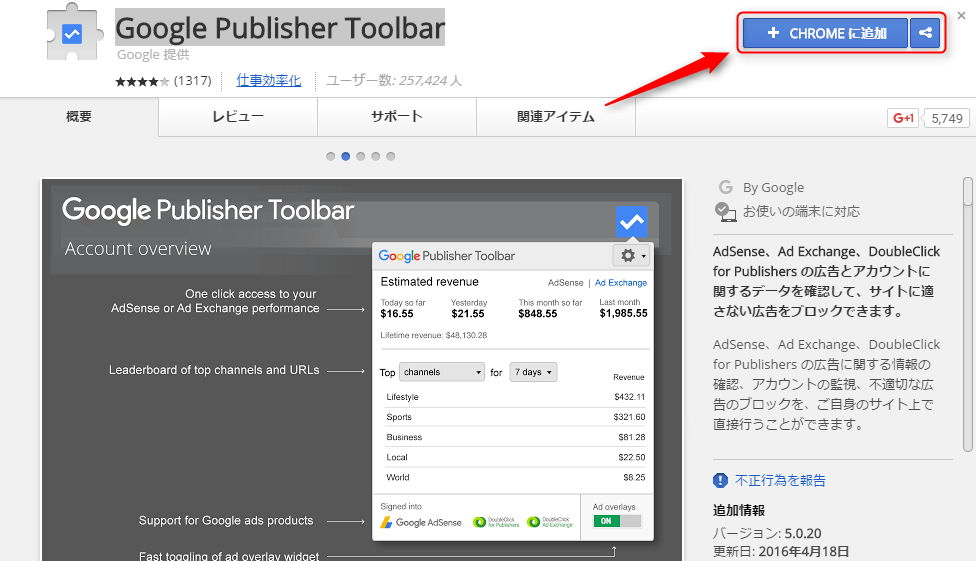
そして表示されたウインドウの「拡張機能を追加」をクリック。
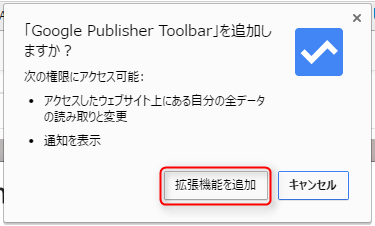
2. Chromeのアドレスバーの横に追加されたマークをクリックしGoogleAdSenseの横の「有効にする」をクリックします。
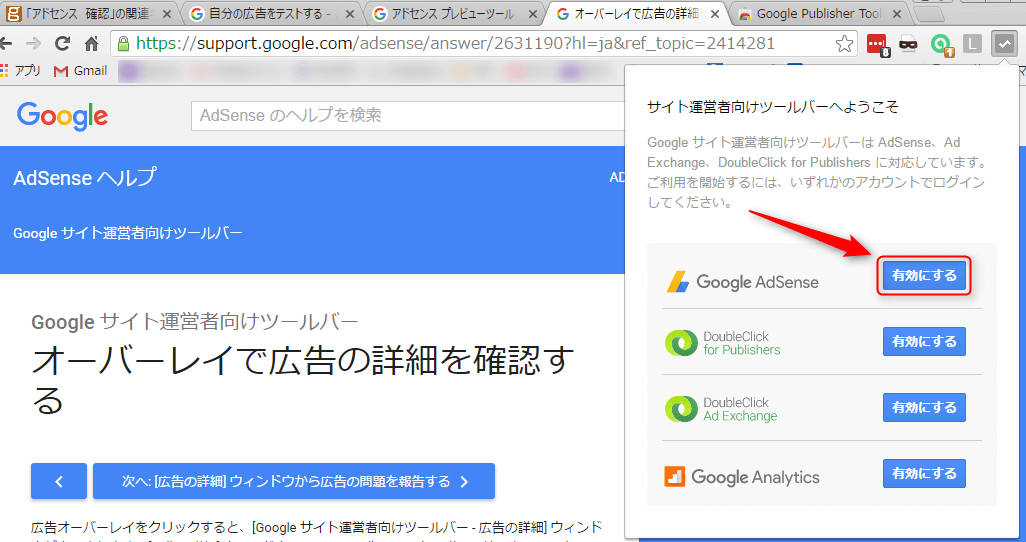
3. 確認したい広告がある自分のアドセンスブログをGoogle Chromeで表示させます。そして右上にあるGoogle Publisher Toolbarの青いアイコンをクリックします。
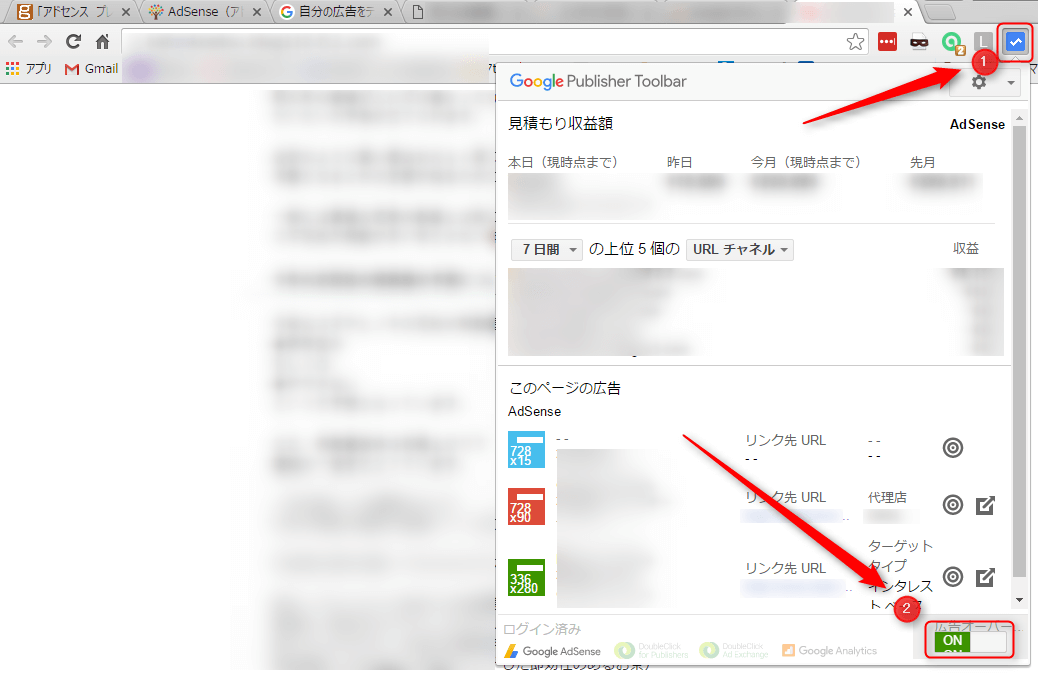
表示されたGoogle Publisher Toolbarのウインドウの右下にある広告オーバーレイをONにします。するとこのようにそのページ内のアドセンス広告の一覧と詳細が表示されます。
4. さらに詳細な広告の情報を知るには矢印のマークをクリックします。
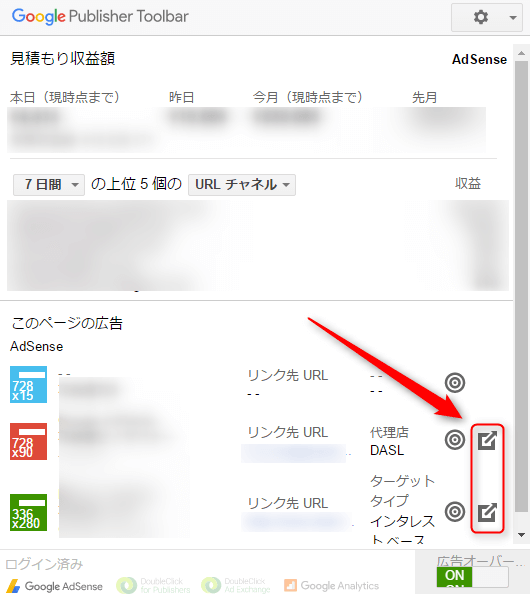
5. 矢印のマークをクリックすると広告の詳細情報とクリック先のURLが表示されますので、ここから広告主のサイトが確認できます。
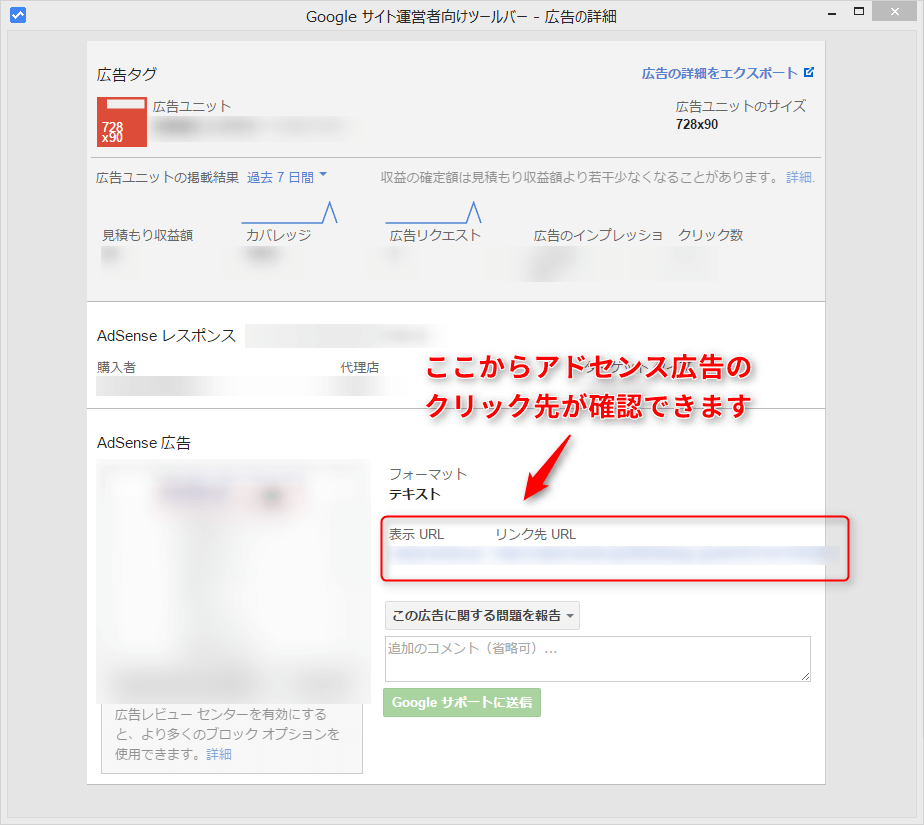
この詳細情報では広告ユニットの収益額やクリック数も確認できます。
まとめ
このGoogle Publisher ToolbarはChromeでしか使えませんが、さすがアドセンスを運営するGoogleが開発しているだけあってアドセンスと親和性が高いです。
普段はIEやFirefoxを利用している方もこれをきっかけにChromeを使ってみてはいかがでしょうか?
アドセンスのその日(その時点)での収益額も右上の青いアイコンをクリックすれば、すぐに確認できるので便利ですよ。





